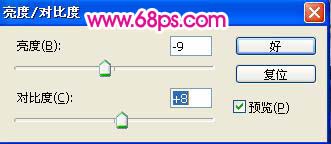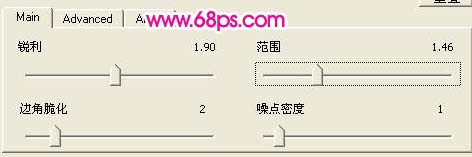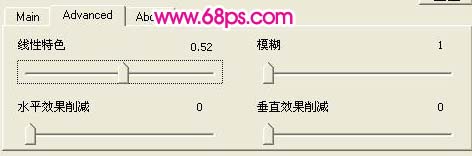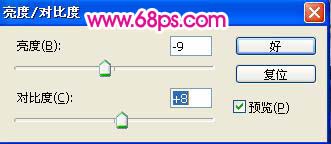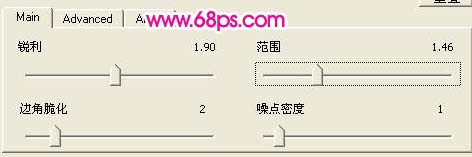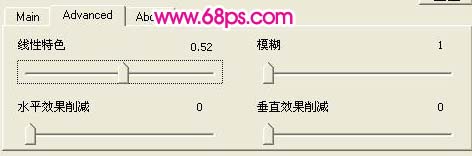ip93tuk3yi1fm5
2016-02-02 11:24
下面图老师小编跟大家分享Dudaye给自己换头像教程,一起来学习下过程究竟如何进行吧!喜欢就赶紧收藏起来哦~
制作的过程中有任何疑问可以加作者的QQ:376027180
最终效果
1、打开图1所示的素材,选择椭圆选框工具把人物的脸部框选出来,按Ctrl + C复制如图2。
图1 
图2 2、打开图3所示的素材,按Ctrl + V把复制的头像复制过来,放好位置及调整大小,再用橡皮工具把脸部边缘擦掉。
图3 
(本文来源于图老师网站,更多请访问http://m.tulaoshi.com/pskoutu/)
图4 3、在头像图层按Ctrl + M调曲线,参数设置如图3-5,确定后再执行:图像 调整 亮度/对比度,参数设置如图6。
图3 
图4 
图5 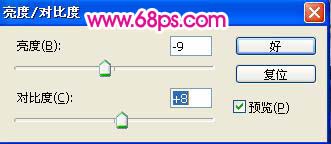
图6 4、新建一个图层,按Ctrl + Alt + Shift + E盖印图层,使用Topaz滤镜锐化一下,参数设置如图7,8。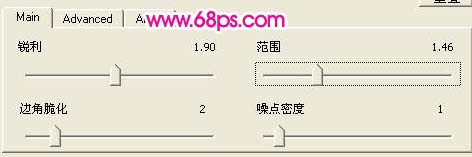
(本文来源于图老师网站,更多请访问http://m.tulaoshi.com/pskoutu/)
图7 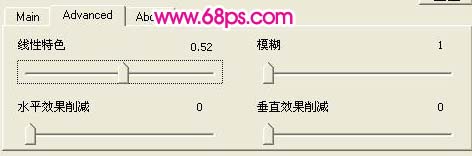
图8 5、最后再用曲线调整一下颜色,再修饰下细节,完成最终效果。
图9